用Photoshop打造牛仔布纹理字,PS艺术字制作教程
作者 旋宇飞虹 来源 红动中国 发布时间 2010-06-29
12、调出文字选区,选择菜单:选择 > 修改 > 扩展,数值为5,效果如下图。
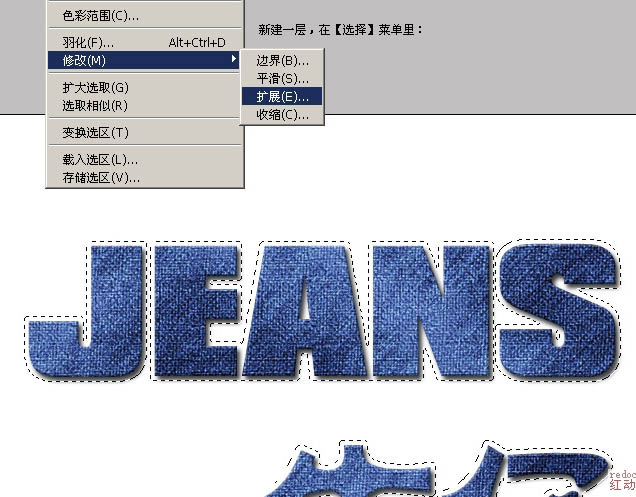
13、在背景图层上面新建一个图层,把选区填充黑色。按Ctrl + D 取消选区。
执行:滤镜 > 风格化 > 扩散,数值默认,效果如下图。
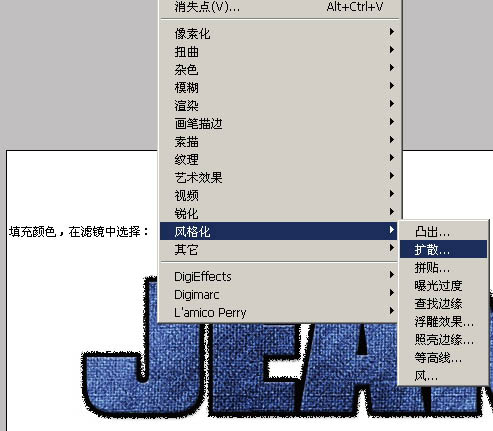
14、对当前图层执行:滤镜 > 风格化 > 风,数值默认,确定后执行:编辑 > 变换 > 顺时针旋转90度,确定后执行:滤镜 > 风格化 > 风,数值默认,也可以自己任意调整。确定后再执行:编辑 > 变换 > 逆时针旋转90度,如下图。
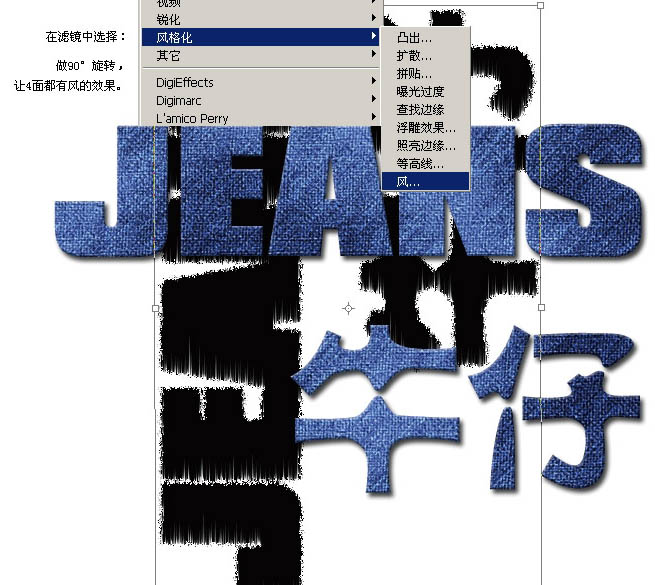
15、按Ctrl + U 调整色相/饱和度,参数设置如下图,记得勾选“着色”选项。

最终效果:

| 上一页123 |